Como corrigir Hey Siri não funciona após a atualização iOS 12 / 12.1 / 12.2 / 12.3
"Eu atualizei para o iOS 12 no meu iPhone X. Hey Siri parou de funcionar. Eu fiz tudo o que posso pensar, mas nada funcionou. O que devo fazer?"
Esse bug pode atingir alguns usuários que acabam de atualizariOS 12 no seu iPhone. Quando saudado com "Hey Siri", Siri não está ouvindo e não dá resposta. Se você tiver o mesmo problema, este artigo irá fornecer 5 maneiras para ajudá-lo a corrigir Hey Siri não está funcionando no iOS 12.3 / 12.2 / 12.1 / 12.
Antes de iniciarmos a solução de problemas, verifique primeiro algumas coisas, pois o Hey Siri não funcionará se as seguintes condições não forem atendidas.
- Verifique se o seu dispositivo não está virado para baixo.
- Certifique-se de que a Smart Cover esteja fechada no seu estojo para iPhone / iPad.
- Certifique-se de conectar à energia se você estiver usando dispositivos iPhone 6 ou anteriores, iPad e iPod touch.
- Certifique-se de que o dispositivo não esteja no modo de baixo consumo. Oi Siri não funciona se a bateria estiver fraca.
Se essas dicas não ajudarem, por favor, continue lendo para mais soluções.
- Solução 1: Atualizar Hey Siri
- Solução 2: desativar o ditado e voltar a
- Solução 3: Forçar a Reiniciação do iOS 12 iPhone / iPad
- Solução 4: Verificar a conexão à Internet, redefinir se necessário
- Solução 5: Reparar o sistema iOS 12 / 12.1 para corrigir problemas de Siri
Solução 1: Atualizar Hey Siri
Se você não pode acordar Siri dizendo "Hey Siri",você pode tentar desligar temporariamente o Siri e ligá-lo novamente. Simplesmente vá para Configurações> Siri e Pesquisa. Desativar Ouça a opção "Hey Siri" e pressione Home for Siri. Espere um pouco e ligue novamente. Em seguida, configure "Hey Siri" no seu iPhone / iPad.

Solução 2: desativar o ditado e voltar a
Quando o Ditado está ativado, pode em algum momento causar problemas no iOS12 Hey Siri não está funcionando. Para corrigir esse problema, você pode tentar desativar o ditado. Em Configurações> Geral> Teclado, você encontrará uma opção chamada Ativar Ditado. Desative esta configuração e tente usar "Hey Siri".

Solução 3: Forçar a Reiniciação do iOS 12 iPhone / iPad
Se nada funcionou, uma reinicialização forçada do iPhone ajudará de alguma forma. A seguir estão as etapas detalhadas sobre como redefinir seu iPhone / iPad.
Para usuários do iPhone X, iPhone 8/8 Plus: Pressione e solte o botão Aumentar volume primeiro e depois o botão Diminuir volume. Depois, mantenha pressionado o botão Lateral até que a tela apague e, em seguida, mostre a tela inicial do logotipo da Apple.
Para usuários do iPhone 7/7 Plus: Pressione e mantenha pressionado o botão Diminuir volume e o botão Espera / Despertar até que o dispositivo seja reiniciado.
Para iPhone 6 / 6s ou anterior, usuários do iPad: Mantenha pressionado o botão Liga / Desliga com o botão Repousar / Despertar até que você veja a tela do logotipo da Apple.

Leia também: Como forçar a reinicialização do iPhone
Solução 4: Verificar a conexão à Internet, redefinir se necessário
"Hey Siri" em grande parte funciona sob constanteconexões de rede. Se você não estiver conectado à Internet, o Siri pode dizer "Desculpe, estou com problemas para me conectar à rede" ou "Tente novamente daqui a pouco". Nesse caso, você precisará verificar a conexão com a Internet. Ative primeiro o Modo Avião. Isso bloqueará todas as datas Celulares e Wi-Fi. Depois de um tempo, desligue o Modo Avião para ver se o problema "Não Funciona" foi solucionado.

Em alguns casos, você pode precisar redefinir a rededefinições. Isso não apagará seus dados no iPhone / iPad, mas apenas restaurará todas as configurações relacionadas à rede para os padrões de fábrica. Basta ir para Configurações> Geral> Redefinir e escolha Redefinir configurações de rede.

Solução 5: Reparar o sistema iOS 12 / 12.1 para corrigir problemas de Siri
Todas as soluções acima não conseguiram consertar Hey Siriparou de funcionar no iOS 12 iPhone / iPad? Não se preocupe, o último recurso é Tenorshare ReiBoot - uma poderosa ferramenta de reparo do sistema iOS 12 que pode facilmente lidar com vários erros de sistema e falhas de aplicativos. Por operações simples, seu sistema será totalmente reparado sem perder nenhum dado. sobre como corrigir iOS 12 Siri não está funcionando, não hesite em acertar a melhor escolha.
Abaixo estão as etapas de como usar o ReiBoot para corrigir o sistema iOS 12.
1. Comece por baixar e instalar no seu PC / Mac. Em seguida, conecte seu dispositivo a ele.
2. Clique em "Reparar Sistema Operacional" na interface principal e clique em "Start Repair".

3. Faça o download do pacote de firmware online. Isso será usado para consertar seu sistema operacional.

4. Todo o processo de download não demorará muito. Depois disso, clique no botão "Start Repair" para iniciar o processo de reparo. Depois disso, o dispositivo será reiniciado ao normal.
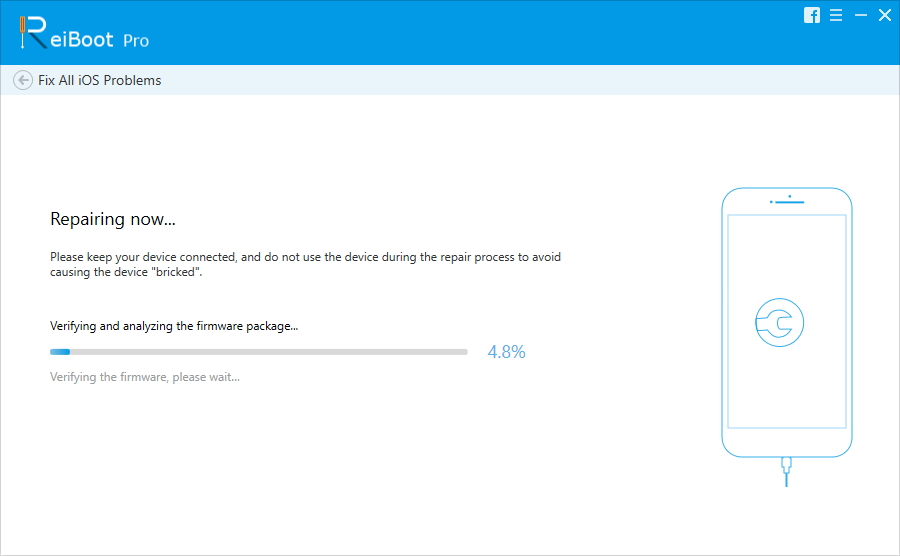
Agora você pode se sentir livre para usar "Hey Siri" semQuaisquer problemas. Se você tiver mais problemas com o seu iPhone, como o iPhone preso no modo de recuperação, o iPhone continua reiniciando ou o iPhone congelado, este software de recuperação do sistema do iPhone também pode ajudá-lo. Este software é agora totalmente compatível com o novo iPhone XS / XS Max / XR e iOS 12.
Se você conhece alguma solução possível para reparar que o Siri não está funcionando ou "Oi Siri" não está respondendo, deixe-nos saber nos comentários abaixo.









